まだ明確になっていない場合は、ストリーミングサービスが「次の大きなもの」です。 ますます多くの人々がケーブルを切断し、ストリーミングのみのライフスタイルに切り替えています。 多くの人にとってこれの最前線にあるのはNetflixですが、新しいサービスが常に登場しています。
コンテンツ
- 関連読書
- Netflixで自動再生プレビューをオフにする方法
-
結論
- 関連記事:
関連読書
- Apple TV +やDisney +などのストリーミングサービスをサポートしているスマートテレビはどれですか?
- Apple TVでDisneyPlusを入手する方法(古いモデルを含む)
- Roku用のAppleTVアプリが機能していませんか? 直し方
- NetflixがiPadと互換性がない場合の対処方法
- Disney +はライブで、AppStoreで入手できます。
Netflixは何年も前からゲームを殺しており、同社はプラットフォームを最新の状態に保つよう努めています。 いくつかのインターフェースの更新は歓迎されており、他の更新は迷惑に過ぎません。 しかし、問題は、Netflixがユーザーベースを失いたくない場合、顧客を満足させるために迅速に行動を起こさなければならないということです。
Netflixで自動再生プレビューをオフにする方法
最近のNetflixの厄介な側面の1つは、自動再生プレビューです。 これは、ストリーミングサービスを閲覧していて、番組や映画の広告の再生が開始されたときに見つかります。 何らかの理由で、Netflixは、これがさまざまなコンテンツに半ば興味を持ってもらうための良い方法であると判断しましたが、それは単に迷惑になりました。
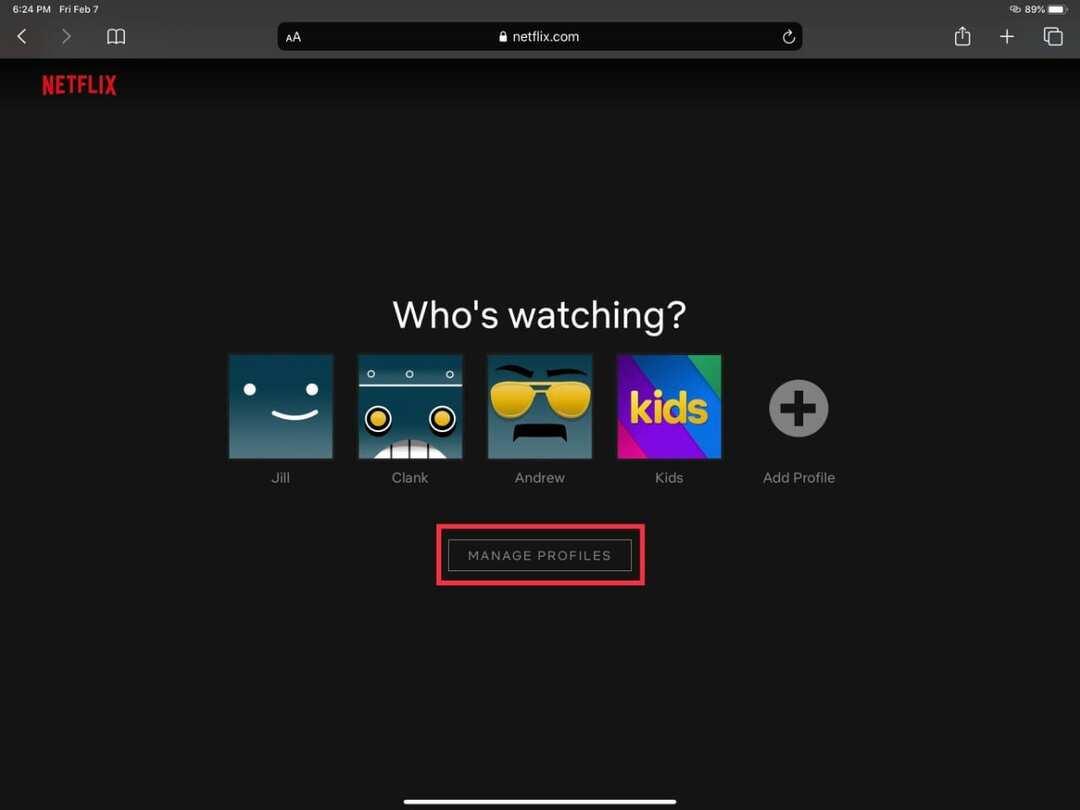
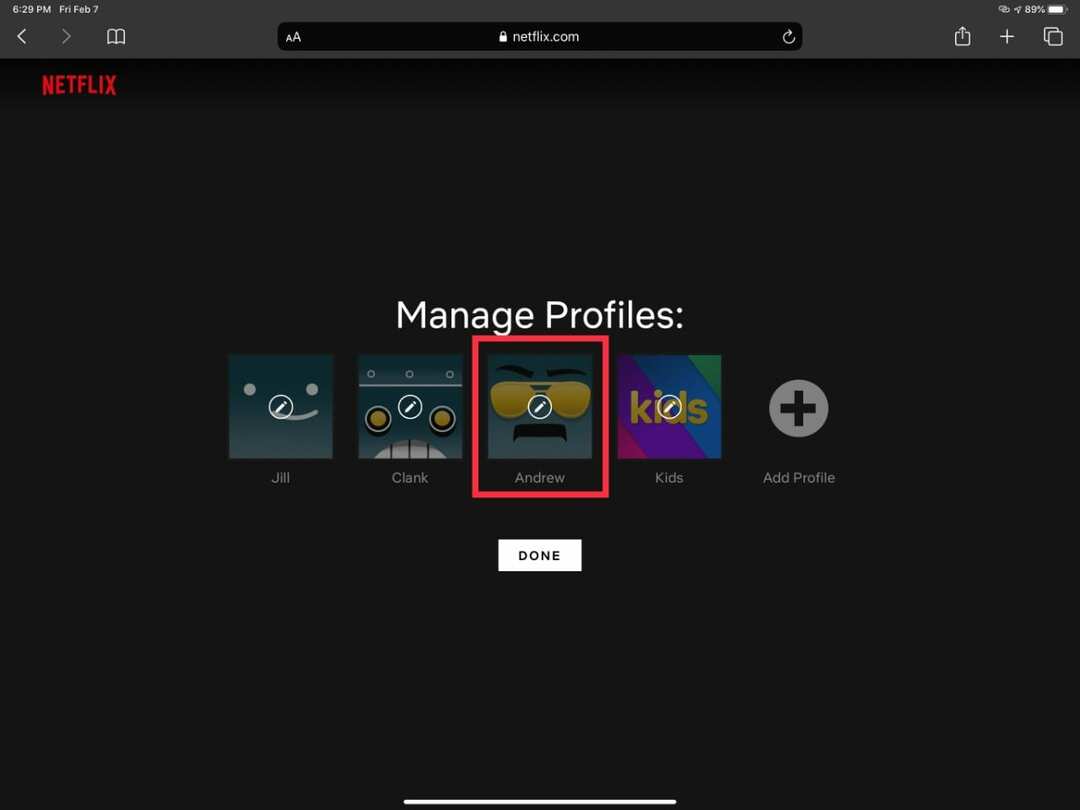
iPadからの自動再生プレビューをオフにする方法は次のとおりです。
- 開ける サファリ iPadで
- 案内する Netflix.com
- あなたのアカウントにログイン
- プロファイルページから、を選択します プロファイルの管理
- 変更するプロファイルを選択します
- 下 自動再生コントロール、ラベルの付いたボックスのチェックを外します すべてのデバイスでブラウジング中にプレビューを自動再生
- クリック 保存する
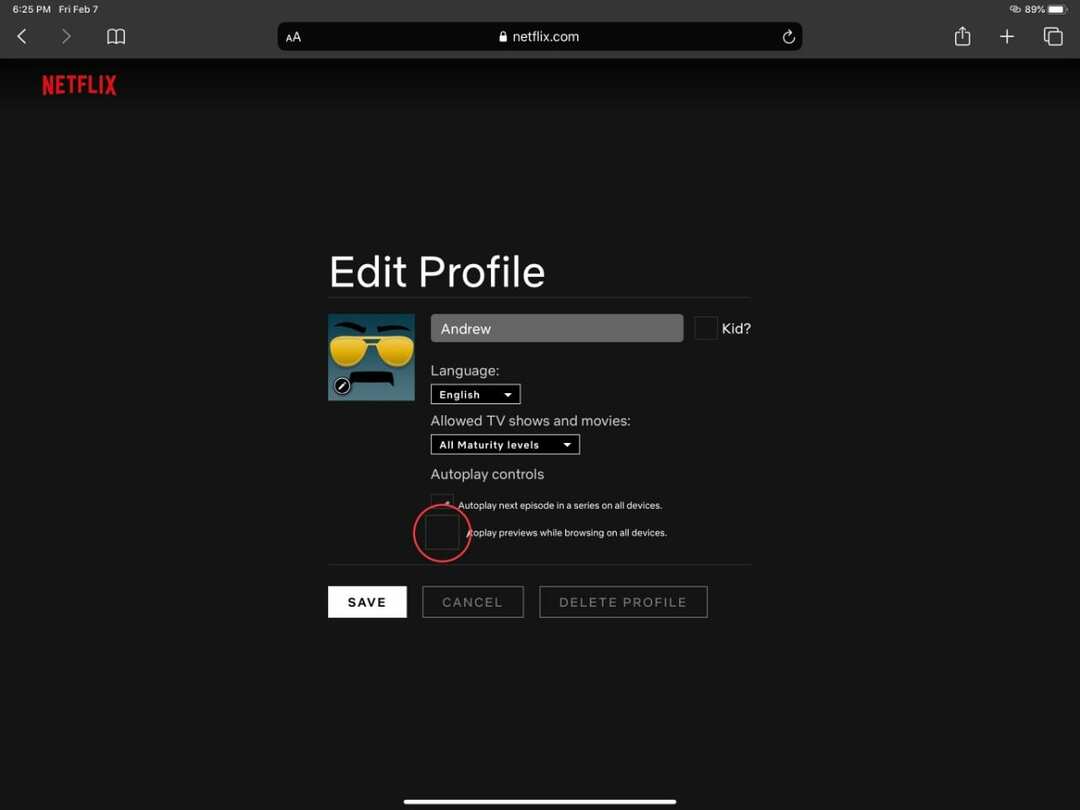
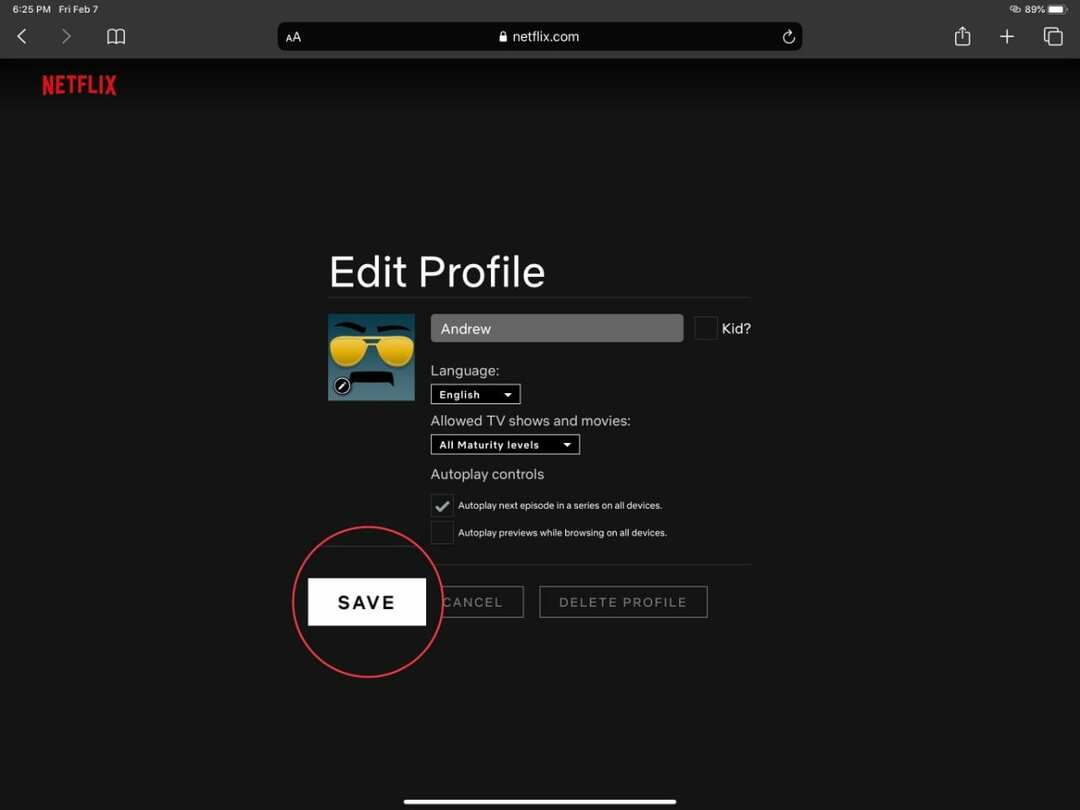
次回Netflixを閲覧して、何時間も視聴するために次のすばらしい番組を視聴し始めるときは、自動再生広告を扱う必要はありません。 すべての「広告」がひどいわけではありませんが、見ているだけで広告が再生され始めると迷惑になることがあります。
結論
木工所から出てくる非常に多くの異なるストリーミングサービスにもかかわらず、Netflixはどこにも行きません。 同社は、新しいオリジナルのシリーズ/映画に資金を注ぎ続けています。 Netflixは明らかに新しいことに挑戦し続けることを恐れていません。
この基本的なコントロールが追加されたことで、Netflixがまだ顧客の声に耳を傾けていることも明らかです。 それでは、会社が今後も素晴らしい番組を生み出し続けることを期待しましょう。 Netflixの使用について質問がある場合は、以下のコメントでお知らせください。
Andrewは、米国東海岸を拠点とするフリーランスのライターです。
彼は、iMore、Android Central、Phandroid、その他いくつかのサイトを含む、さまざまなサイトで長年にわたって執筆を行ってきました。 現在、彼は夜にフリーランスのライターとして月光を浴びながら、HVAC会社で働いて日々を過ごしています。